Adobe Resize Images — самые простые способы изменить размер изображения онлайн и офлайн
Если вы хотите изменить размер изображений в Adobe, то у нас есть решение, которое вы ищете. Adobe — известное имя приложений для редактирования изображений и видео. У Adobe есть множество приложений, в которых вы можете улучшать, обрезать, редактировать и многое другое; назови это! У Adobe есть почти все приложения для редактирования видео и фотографий. Но знаете ли вы, что у Adobe также есть приложение, в котором вы можете изменить размер изображения? Вы правильно прочитали! Adobe Express — это онлайн-инструмент для изменения размера изображения. А если вы хотите изменить размер в автономном режиме, вы можете использовать Adobe Photoshop. Ниже мы обсудим инструменты и научим вас изменять размер изображений с помощью Adobe Express и Adobe Photoshop.
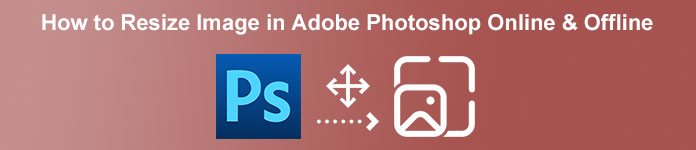
Часть 1. Как изменить размер изображения в Adobe Express Online
Если вам нравится использовать онлайн-изменение размера изображения, в Интернете есть множество инструментов, которые вы можете найти. Однако поиск в Интернете иногда не лучший выбор, потому что существуют инструменты, которые не обеспечивают высокое качество результатов. Кроме того, многие люди ищут в Adobe Photoshop онлайн изображения для изменения размера. Проблема в том, что у Adobe Photoshop нет онлайн-версии. Итак, мы представим еще один инструмент Adobe для изменения размера изображения.
Адобе Экспресс это, вероятно, лучшее онлайн-изменение размера изображения, которое вы можете найти в Интернете. Это онлайн-приложение позволяет изменять размер изображения, выбирая предустановку масштабирования из вариантов. Вы можете выбрать между 9:16 (сюжет), 1:1 (квадрат), 4:5 (портрет) и 1,91:1 (пейзаж). Кроме того, он имеет простой интерфейс, что делает его удобным для пользователя приложением. Вы также можете вручную масштабировать изображение, удерживая и перетаскивая ползунок. Кроме того, если вы хотите изменить размер изображения для Instagram, Facebook, Twitter или Pinterest, Adobe Express поможет вам в этом. Однако, в отличие от других приложений Adobe для редактирования, этот инструмент не имеет других функций редактирования.
Как изменить размер изображения с помощью Adobe Express:
Шаг 1. Откройте браузер и выполните поиск Адобе Экспресс изменение размера изображения в окне поиска. Затем нажмите кнопку Загрузите свою фотографию кнопку в главном пользовательском интерфейсе, чтобы загрузить изображение, размер которого вы хотите изменить.
Шаг 2. А потом, перетащить и отпустить ваше изображение из папок вашего компьютера. Вы также можете просто нажать кнопку Просмотр на вашем устройстве кнопка для загрузки изображения.
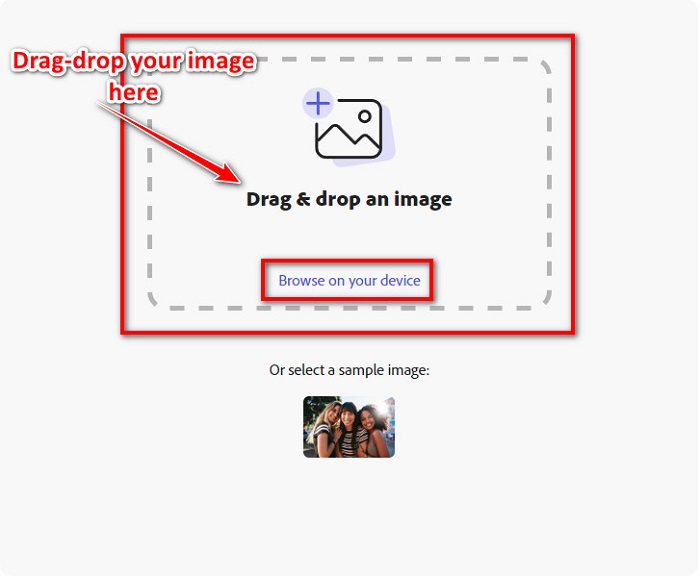
Шаг 3. Наконец, выберите, где вы хотите изменить размер, щелкнув стрелку раскрывающегося списка рядом с Изменить размер для. Затем выберите нужный размер в левой части интерфейса вашего изображения. Вы также можете вручную изменить размер изображения, удерживая и перетаскивая ползунок под предустановками размера.
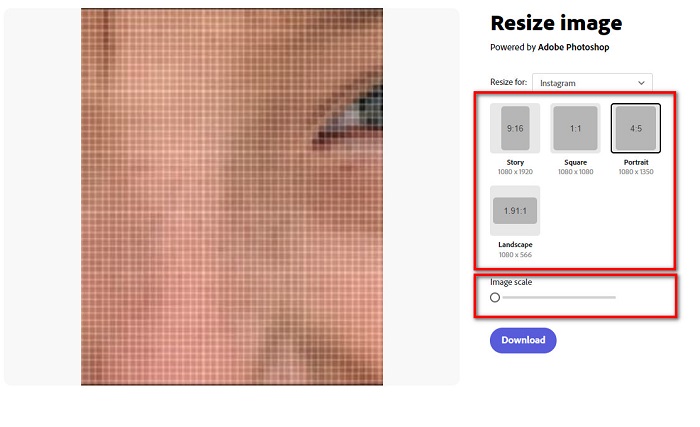
Шаг 4. Щелкните значок Скачать кнопку, чтобы загрузить изображение с измененным размером.
Часть 2. Как изменить размер изображения с помощью Adobe Photoshop в автономном режиме
Несмотря на это, хорошо использовать онлайн-инструмент, поскольку он позволяет сэкономить место на вашем устройстве, но по-прежнему лучше использовать автономный инструмент. Большинство автономных программ для изменения размера изображений содержат множество функций редактирования. Кроме того, преимущество использования автономных инструментов заключается в том, что вам не нужно подключаться к Интернету, чтобы изменить размер изображения. В этой части мы представим самый выдающийся оффлайн ресайзер видео.
Adobe Photoshop это лучшее приложение для редактирования фотографий, которое вы можете иметь на своем ПК. Это приложение для редактирования фотографий имеет множество инструментов и функций, которые вы можете использовать для редактирования изображений. Кроме того, вы можете использовать этот инструмент для изменения размера любого изображения. Это приложение позволяет улучшать цифровые изображения, рисунки, картины и анимацию, которые можно использовать в деловых целях. Более того, многие профессионалы используют это приложение для редактирования изображений из-за его функций и качества, которое оно производит.
Более того, вы можете использовать это приложение для добавления текста, создания 3D и повышения резкости изображения. Но недостатком Adobe Photoshop является то, что вы должны приобрести приложение перед его использованием. И это также трудно использовать, особенно для новичков. Тем не менее, это приложение стоит своей цены, и вам наверняка понравится его использование.
Как изменить размер изображения с помощью Adobe Photoshop в автономном режиме:
Шаг 1. Скачать Adobe Photoshop на вашем устройстве. Затем следуйте процессу установки приложения и запустите его на своем устройстве.
Шаг 2. Откройте изображение в Photoshop, затем перейдите в Образ в левом верхнем углу интерфейса. Затем выберите Размер изображения.
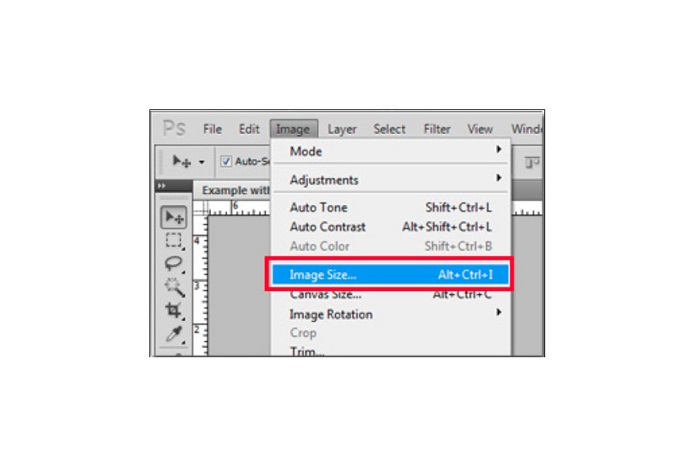
Шаг 3. Далее появится новое окно, где вы должны нажать на поле рядом с Ограничение пропорций.
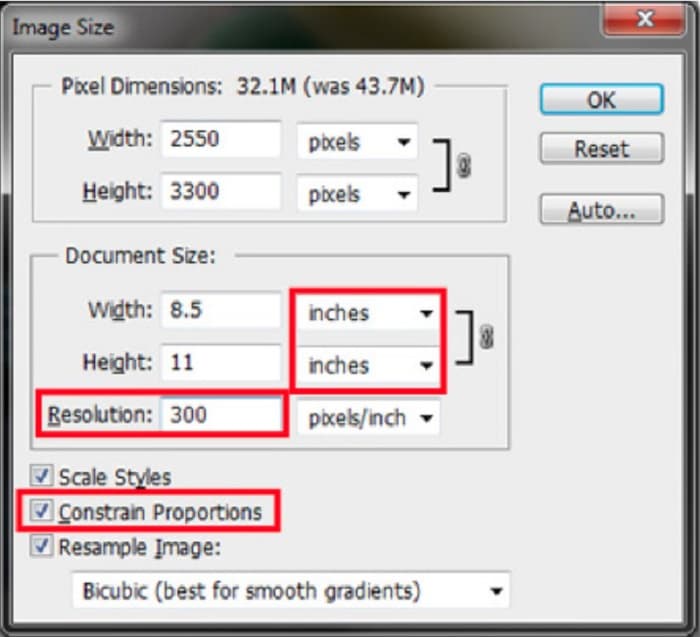
Шаг 4. В разделе «Размер документа» выберите дюймы в качестве единицы измерения. Убедитесь, что разрешение не ниже 200 пикселей на дюйм.
Шаг 5. Введите ширина и высота которые вы предпочитаете для своего образа. А затем отметьте в порядке кнопку, чтобы сохранить изменения.
Шаг 6. Окончательно, спасти ваш файл на вашем компьютере.
Теперь, когда вы узнали, как изменить размер изображения, используя лучшие инструменты Adobe изменение размера фото, мы покажем вам альтернативный вариант изменения размера изображения.
Часть 3. Альтернатива Adobe Photoshop при изменении размера изображений
Поскольку Adobe Photoshop не является удобным инструментом, мы искали альтернативу, которую можно использовать для изменения размера изображения. Итак, мы представим программное приложение, которое вы можете загрузить на свое устройство Windows или Mac. Мы также научим вас, как изменить размер изображения с помощью этого превосходного приложения.
FVC Free Image Resizer еще один мощный онлайн изменение размера изображения который вы можете использовать, если хотите изменить размер изображения. Вы также можете использовать приложения для изменения размера изображения, чтобы исправить качество вашей фотографии, и это то, что делает FVC Free Image Resizer. Этот онлайн-инструмент может масштабировать ваше изображение до 2-кратного, 4-кратного, 6-кратного и 8-кратного увеличения. Кроме того, он поддерживает все форматы изображений, такие как JPG, JPEG, PNG и BMP. Что еще хорошо в этом приложении, так это его простой в использовании программный интерфейс. Более того, он использует технологию искусственного интеллекта, которая автоматически обнаруживает размытую часть изображения, а затем улучшает ее.
Как изменить размер изображения с помощью FVC Free Image Upscaler:
Шаг 1. Ищи FVC Free Image Upscaler в браузере, затем перейдите на главную страницу приложения. нажмите Загрузить фото кнопку в главном пользовательском интерфейсе, чтобы загрузить изображение, размер которого вы хотите изменить.

Шаг 2. После загрузки изображения выберите желаемое увеличение для фотографии. Вы можете выбрать между 2х, 4х, 6х и 8х. Чем больше число, тем лучше качество.
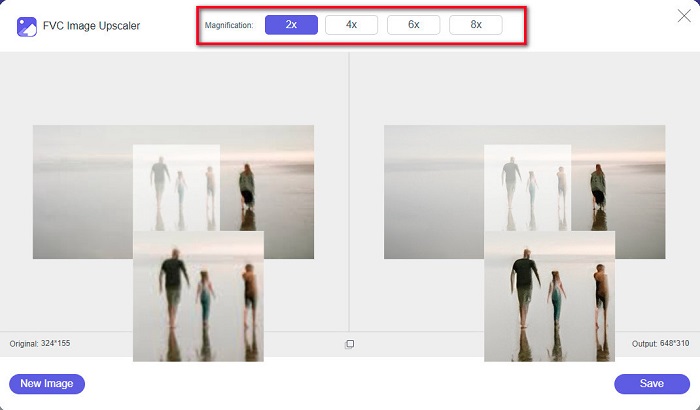
Шаг 3. А затем нажмите кнопку Сохранить кнопку, чтобы сохранить результат на вашем устройстве.
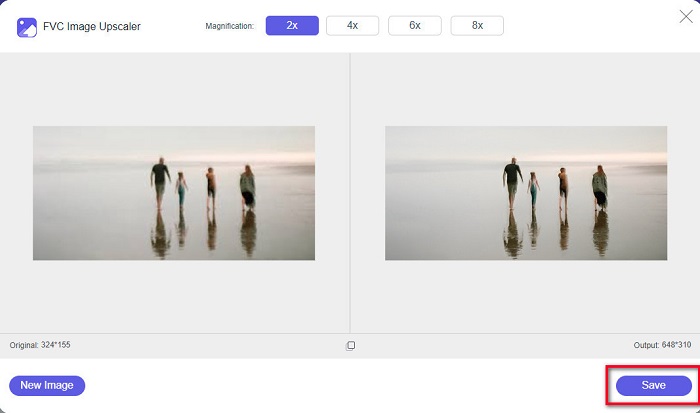
Часть 4. Часто задаваемые вопросы о том, как изменить размер изображения в Adobe Photoshop
Изменяет ли Adobe размер изображений без потерь?
Используя Adobe Photoshop, вы можете изменять размер изображений без потери качества. Кроме того, он обеспечивает высокое качество продукции.
Какие форматы файлов поддерживает Adobe Photoshop?
Adobe Photoshop поддерживает почти все известные форматы изображений, такие как JPG, JPEG, PNG, BMP, TIFF, EPS, PDF и другие.
Какова цена Adobe Photoshop?
Вы можете приобрести Adobe Photoshop за $19,99 в месяц. Вы можете использовать 30-дневную бесплатную пробную версию, чтобы сначала протестировать приложение.
Вывод
Теперь, когда ваш запрос о Adobe изменяет размер изображений проблема решена, вы можете изменить размер изображения с помощью Adobe Express или Adobe Photoshop. Какое бы приложение вы ни выбрали среди вышеупомянутых инструментов, вы можете успешно изменить размер своего изображения. Но если вам нужен более простой и эффективный способ изменения размера и улучшения изображения, используйте FVC Free Image Upscaler.



 Конвертер видео Ultimate
Конвертер видео Ultimate Запись экрана
Запись экрана



